![Ce Trebuie Sa Facem Daca iPhone-ul Sa Blocat Si Nu Raspunde La Comenzi [ Limba Română ]](https://i.ytimg.com/vi/BXkajNqR4BA/hqdefault.jpg)
Conţinut
Iată un ghid despre cum să a intelege și utilizare Securitate caracteristici ale Atingere ID-ul și Passcode. Cu ajutorul iPhone-urilor și al iPad-urilor devenind un instrument frecvent în munca noastră și viața personală, securitatea este extrem de valoroasă. Există acum mai multe aplicații care conțin informații personale, cum ar fi informații despre cărțile de credit, adrese personale și multe altele.
Utilizând aceste informații personale atât de necesare, securitatea este una dintre prioritățile cele mai importante ale Apple. Cu lansarea iPhone 5S, Apple a introdus ID-ul Touch și noul său mod de a asigurare dispozitiv Securitate.
Manipularea securității iPhone cu ID-ul tactil și codul de acces
Iată pașii pentru a activa opțiunile Touch ID și Passcode și modul în care le folosim în cadrul iOS.
Urmăriți videoclipul de mai sus pentru mai multe informații despre modul de utilizare a ID-ului de atingere și a unui cod de trecere pentru a vă asigura că informațiile dvs. personale sunt sigure.
Utilizarea ID-ului tactil și a codului de acces
ID-ul de contact face parte din Acasă buton pe iPhone și vă va permite să vă înregistrați amprentă digitală pentru a vă asigura dispozitivul. Mulți utilizatori nu doresc să aibă blocarea parolei pe iPhone, indiferent de motiv, dar ID-ul Touch este a foarte util alternativă de a fi nevoit să introduceți codul dvs. de fiecare dată când deblocați.
Pentru a configura ID-ul de atingere după configurare sau pentru a adăuga amprente digitale suplimentare, puteți naviga la Setări și apoi Atingere ID și codul de acces. Vi se va solicita codul dvs. de acces (dacă aveți unul activat) și apoi puteți debloca setările pentru ID-ul de atingere.

Vei vedea Opțiuni pe ce puteți utiliza ID-ul tactil pentru dispozitivul dvs. Cel mai comun este de a descuia ta iPhone totuși, puteți să-l utilizați și pentru Apple Pay și iTunes și App Magazin achiziții. După cum sa menționat mai sus, ID-ul tactil este important pentru Securitate datorită autentificării amprentelor digitale. Poti sa adaugi până la cinci amprentele digitale de pe dispozitivul dvs., astfel încât adăugarea de amprente suplimentare se poate face oricând în această fereastră. Acesta este, de asemenea, un mod excelent pentru părinţi la monitorizați achizițiile din contul lor, solicitând autentificarea fizică pentru a continua.
Atingerea Adăuga amprentă digitală, vă va permite să adăugați o alta Hartă a tiparului sau a prietenului sau soției pe care doriți să-l acordați. adăugare adiţional amprentele digitale a aceluiași deget va scădea de fapt timpul de citire a ID-ului Touch și va fi deblocat mai repede.
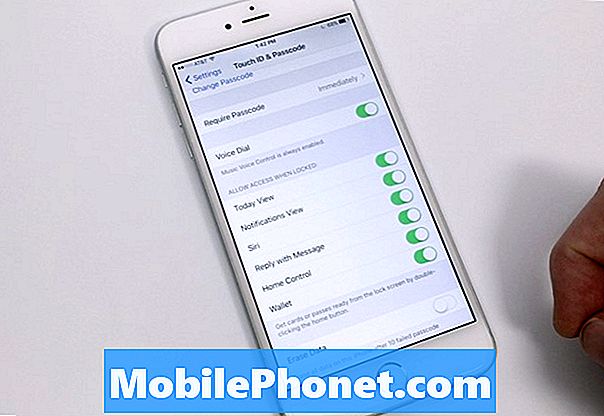
Poti dezactivați Passcode dacă doriți, totuși acest lucru este cu siguranță nu A recomandat comportament mai ales dacă folosiți iPhone-ul în locuri publice. Puteți, de asemenea, să desemnați cât de repede telefonul dvs. necesită codul dvs. de acces. Dacă aveți identificatorul dvs. tactil setat pentru a debloca dispozitivul, veți avea doar opțiunea pentru Imediat.
Sunt vizibile ultimele secțiuni din această filă setări Permiterea Acces Cand Blocat. Există anumite comportamente de la iOS pe care le puteți limita dacă ecranul dvs. iPhone este blocat, cum ar fi View Today, Vizualizare notificări, Siri și multe altele. S-ar putea să doriți limită acestea depind de siguranța pe care o doriți pe datele dvs. Dacă aveți tendința de a vă lăsa telefonul în jurul biroului dvs. și nu sunteți în apropiere, este posibil să nu doriți ca mesajele dvs. private să apară pe ecranul de blocare și să fie posibil ca cineva să răspundă. Puteți să schimbați orice cursoare pentru a limita ceea ce este disponibil când iPhone-ul este blocat. Aceasta este, de asemenea, o setare minunată pentru a vă adapta dacă aveți copii mici care folosesc iPhone-ul și nu doriți ca aceștia să interacționeze cu datele dvs. importante dacă sunt blocate.

Ta amprentă digitală date este stocate la nivel local pe dispozitivul dvs., astfel încât acesta nu poate fi recuperat de la un server oriunde. Aceasta este o parte integrantă a motivului pentru care Touch ID este o măsură eficientă de securitate. Dacă telefonul dvs. intră în mâinile greșite, acesta nu va putea accesa datele dvs. fără codul de acces sau amprenta. Puteți adăuga, de asemenea, o opțiune Şterge toate date la telefon după zece încercări eșuate. Aceasta este o măsură de securitate excelentă pentru un telefon care este pierdut sau furat dar este o caracteristică care ar trebui utilizată numai dacă aveți o copie de rezervă curentă.
Atingeți ID-ul și codul de trecere sunt esenţial părți ale iOS pentru a asigura securitatea datelor dvs. și este recomandat întotdeauna să utilizați cel puțin o parolă pentru iPhone-ul dvs. în timp ce ieșiți în lume. Utilizarea acestor funcții vă va oferi liniștea pe care iPhone-ul dvs. o are sigur la nivel de dispozitiv și dacă informațiile dvs. personale sunt păstrate blocate fără amprentă.


